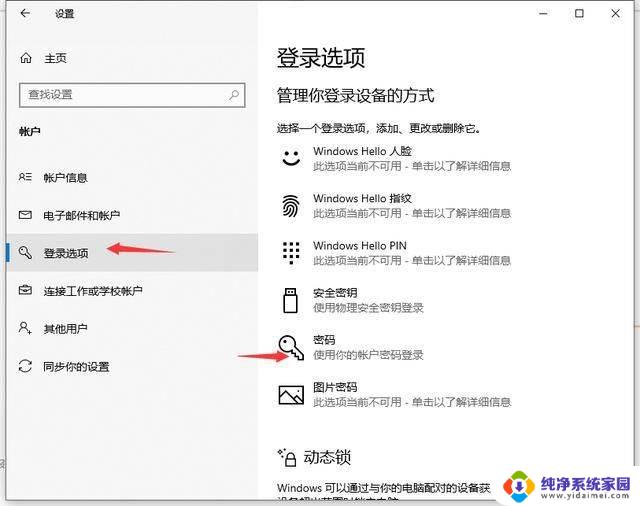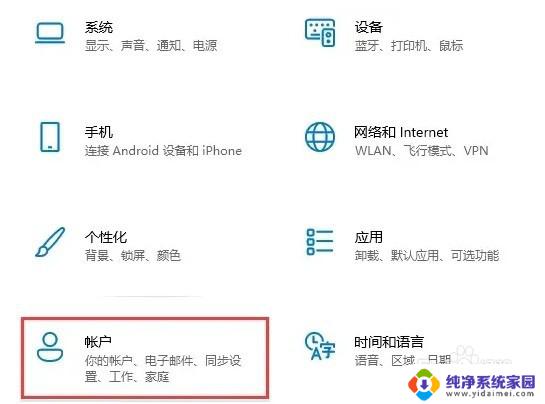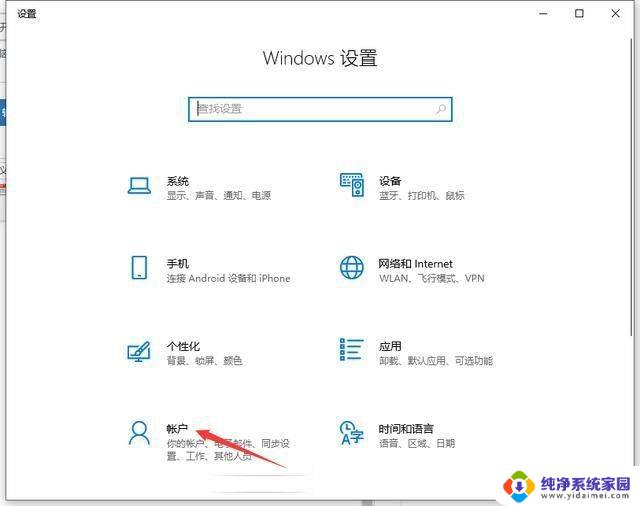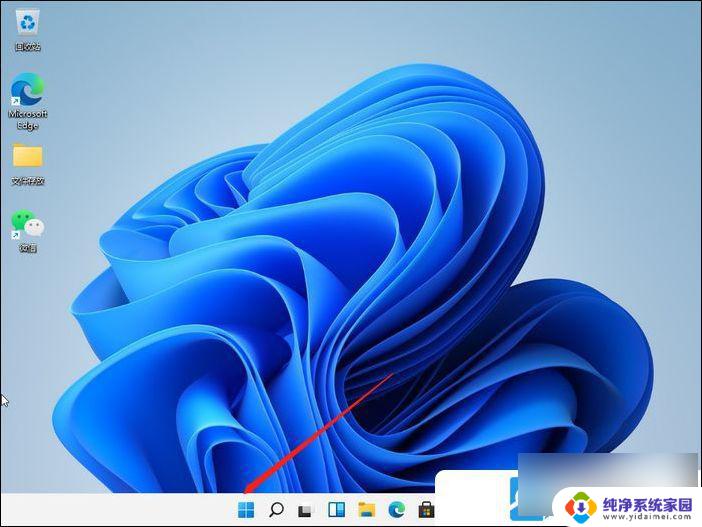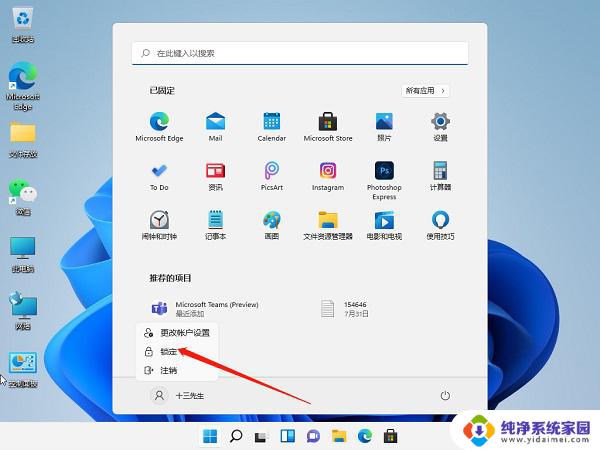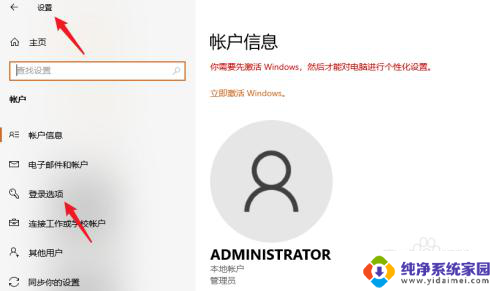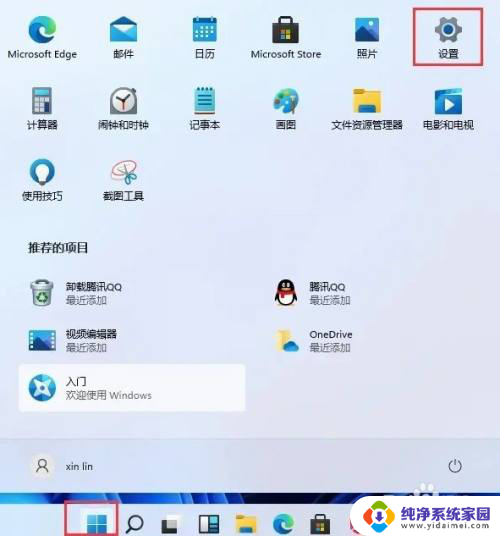win11电脑怎么设置密码 Windows 11如何设置电脑密码
更新时间:2025-01-12 12:03:25作者:yang
在日常生活中,设置密码是保护个人隐私和信息安全的重要步骤,在使用Windows 11操作系统的电脑时,设置密码更是必不可少的一项措施。究竟如何在Win11电脑上设置密码呢?下面我们就来详细介绍一下Windows 11如何设置电脑密码的方法。通过简单的几步操作,您就能够为您的电脑增添一层安全防线,确保个人信息不被泄露。愿您的电脑安全无忧!
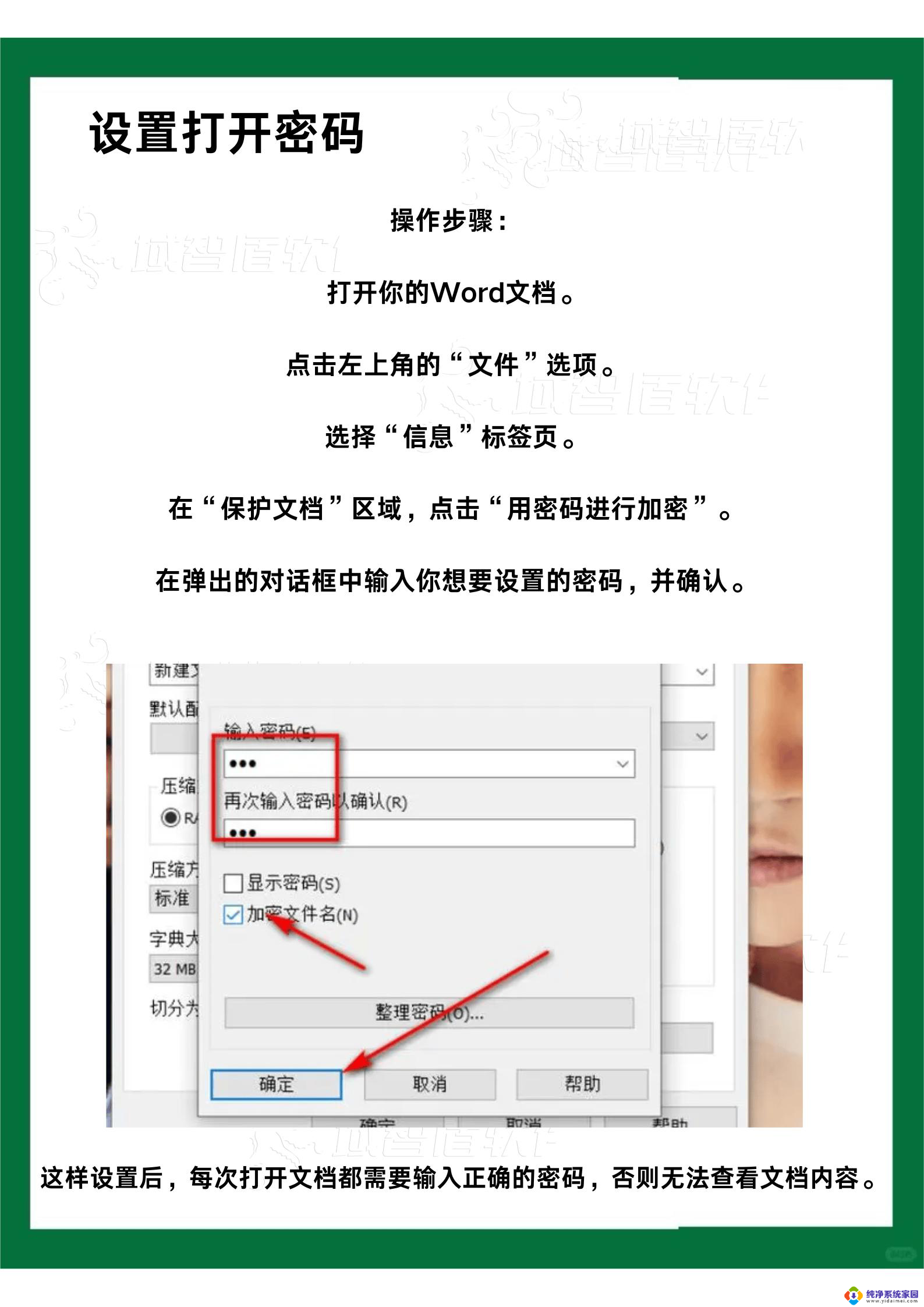
win11电脑怎么设置密码
1、首先点击系统桌面中间的开始,然后点击设置。
2、进入设置界面后点击“账户”。
3、随后选择左侧任务栏中的“登录选项”。
4、选择右侧的“密码”进行设置。
5、输入两次自己设置好的密码并点击下一步。
6、最后点击完成即可成功进行设置。
以上就是win11电脑怎么设置密码的全部内容,有遇到这种情况的用户可以按照小编的方法来进行解决,希望能够帮助到大家。